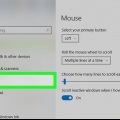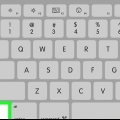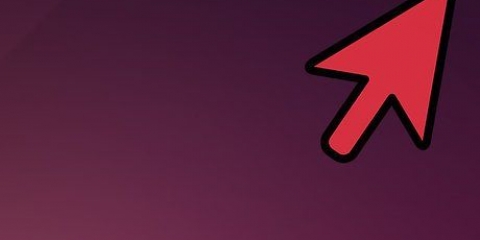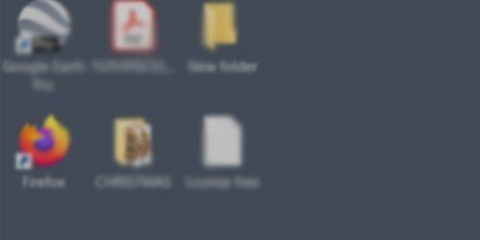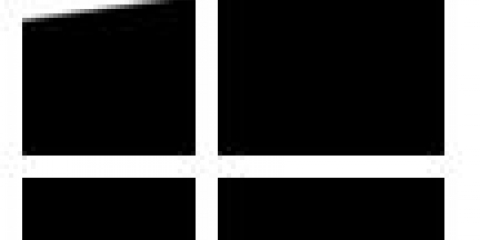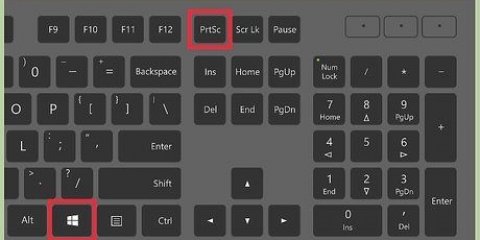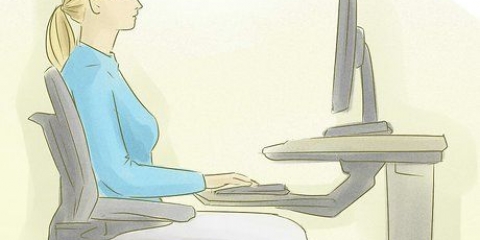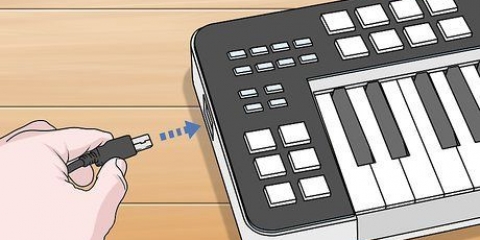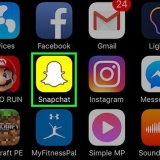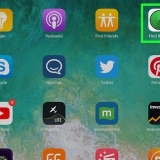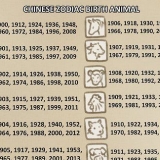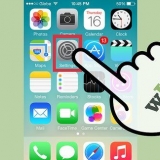Di alt+scheda ↹ puoi passare da una finestra aperta all`altra . Di scheda ↹ puoi visitare le diverse opzioni di menu. Di ↵ Invio apre la maggior parte delle cose che puoi selezionare con i tasti freccia. Di ⇧Cambio+F10 aprire il menu di scelta rapida di ciò che è selezionato.



Tastierino numerico – Sposta il cursore su, giù, sinistra o destra premendo rispettivamente 8, 2, 4 e 6 spingere. È possibile spostare il cursore in diagonale con i tasti 7, 9, 1, e 3. Tastiera - Sposta il cursore su, giù, sinistra o destra premendo 8, K, VOI, o spingere. È possibile spostare il cursore in diagonale con i tasti 7, 9, J, e l.



Usa la tastiera per fare clic invece del mouse
Se il tuo mouse non funziona correttamente, puoi usare la tastiera per spostare il cursore e fare clic sugli oggetti. Sebbene ci siano combinazioni di tasti per selezionare e aprire le cose, puoi anche usare gli strumenti di accessibilità del tuo sistema operativo per spostare il cursore con i tuoi tasti freccia. Questo può essere molto utile se il tuo mouse è rotto o se non sei fisicamente in grado di muoverlo.
Passi
Metodo 1 di 2: Windows

1. Apri il Pannello di controllo e seleziona"Facilità di accesso." È possibile aprire il Pannello di controllo dal menu Start.
- Se non hai un mouse funzionante e devi aprire queste opzioni, premi ⊞ Vinci e digita "accessibilità." Selezionare "Facilità di accesso" dall`elenco dei risultati della ricerca con i tasti freccia e premere ↵ Entra.

2. Selezionare"Rendere il mouse più facile da usare." Questo aprirà le opzioni di accessibilità del mouse.
Se non hai un mouse che funzioni, premi scheda ↹ ci vediamo "Rendere il mouse più facile da usare" selezionato, quindi premere ↵ Entra.

3. Selezionare la casella "Abilita i tasti del mouse" in. Consente di utilizzare i tasti numerici della tastiera come un mouse. Ora vedrai un simbolo del mouse nella barra delle applicazioni. Puoi anche fare clic alt+⇧Cambio+Numero Premere per abilitare questa funzione in qualsiasi momento in Windows.
Se non hai un tastierino numerico sulla tastiera, continua a leggere fino all`ultimo passaggio di questa sezione.

4. Assicurati che Bloc Num sia attivato. Per impostazione predefinita, Bloc Num dovrà essere attivo affinché i tasti del mouse funzionino.

5. Spostare il cursore con il tastierino numerico. Quando la funzione Tasti del mouse è attivata, è possibile spostare il cursore in alto, in basso, a sinistra ea destra premendo 8, 2, 4 e 6 spingere. A tale scopo si utilizza il tastierino numerico, non la riga di numeri nella parte superiore della tastiera.
È possibile spostare il cursore in diagonale premendo 7, 9, 1 o 3 spingere.

6. premere .5per fare clic con il tasto sinistro. Emula il clic sinistro.

7. premere .+per fare doppio clic. Questo ti darà un doppio clic in modo da poter avviare programmi e aprire cartelle.

8. premere .-e poi via5per fare clic con il pulsante destro del mouse. Questo farà clic con il pulsante destro del mouse su ciò su cui si posiziona il cursore e aprirà il menu di scelta rapida. andrai avanti / premere per disabilitare il clic destro.

9. Naviga senza il tastierino numerico. Se non hai un tastierino numerico sulla tastiera, puoi comunque navigare senza mouse. Di seguito sono riportate alcune delle combinazioni di tasti più utili per aiutarti a navigare.
Metodo 2 di 2: Mac

1. Apri il menu Apple e seleziona Preferenze di Sistema. È possibile abilitare i tasti del mouse, che consentono di utilizzare la tastiera come un mouse. Puoi abilitarlo dal menu Preferenze di Sistema.

2. Selezionare "Accessibilità" dopodiché"Topo & trackpad." Consente di impostare le opzioni di accessibilità del mouse.

3. Attivare "Tasti del mouse" attraverso il menu. Abilita la funzione Tasti del mouse.
Se non hai un mouse funzionante, puoi abilitare rapidamente i tasti del mouse premendo ⌥Opzione+⌘ Comando+F5 cliccare.

4. Utilizzare il tastierino numerico o la tastiera per spostare il cursore. OS X ti permette di muovere il cursore con il tastierino numerico o con una specifica sequenza di lettere e numeri sulla tastiera alfanumerica.

5. premere .5oiocliccare. La chiave dipende dal metodo utilizzato per spostare il cursore.
Gli amori Ctrl e premere il tasto per fare clic con il tasto destro.

6. premere .0omper fare clic e tenere premuto. Consente di trascinare gli oggetti con il cursore.

7. premere ..per rilasciare il pulsante del mouse. Ti consente di rilasciare tutto ciò che stai trascinando.

8. Disattiva nuovamente i tasti del mouse continuando a digitare. Non è possibile digitare quando è attivata la funzione Tasti del mouse. Puoi attivare e disattivare rapidamente questa funzione con ⌥Opzione+⌘ Comando+F5.
Articoli sull'argomento "Usa la tastiera per fare clic invece del mouse"
Condividi sui social network:
Popolare